Вы знаете, как проверить версию Android на смартфоне или планшете? Иногда кажется, что мой Android получает новое обновление каждый день, и мне трудно уследить за изменениями. Однако, если вам нужна помощь в использовании вашего устройства или вы хотите узнать, доступно ли для него новое классное приложение или функция, вам может быть трудно вспомнить: «Какая у меня версия Android?» . Что ж, вам больше не нужно гадать, потому что в этом руководстве показано, как проверить текущую версию Android на вашем устройстве, в том числе на Samsung Galaxy:
Как проверить версию Android на смартфоне или планшете
Android — это операционная система, работающая на вашем смартфоне или планшете, и важно знать, какую из них вы используете. Версия Android влияет на функции, доступные на вашем устройстве, и на его совместимость с приложениями, которые вы хотите установить.
Процесс определения версии Android на вашем устройстве довольно прост. Для начала откройте приложение « Настройки » на смартфоне или планшете Android. Поскольку приложение организовано по-разному в зависимости от вашего устройства, производителя и версии Android, нам проще найти нужный параметр. Панель поиска должна быть доступна в верхней части экрана. Если вы его не видите, найдите значок увеличительного стекла в верхней части экрана, а затем нажмите на него, чтобы открыть поле поиска.
Как Узнать Версию Андроид в 2022 / Как Посмотреть Какой Андроид Стоит у Вас на Телефоне

Используйте панель поиска в приложении «Настройки».
Введите «о телефоне» в поле поиска, а затем нажмите на результат с этим именем, чтобы открыть его. Если вы пытаетесь найти версию Android на своем планшете, вместо этого вставьте «о планшете» .

Поиск О телефоне
Если вы прокрутите экран « О телефоне/планшете » вниз , вы увидите много информации о вашем устройстве. Данные могут быть организованы по-разному, но у вас не должно возникнуть проблем с поиском записи версии Android , которая присутствует на всех смартфонах и планшетах — на смартфоне Google Pixel 4a она находится в разделе « Сведения об устройстве» . Рядом должен отображаться номер версии — в нашем случае 12.

Проверьте версию Android
СОВЕТ. Если вы ненавидите печатать на своем Android-устройстве или не можете найти панель поиска, вы можете получить доступ к экрану выше, нажав вместо этого запись « О телефоне ». На стандартном Android этот параметр должен быть доступен либо в нижней части меню « Настройки » , как показано ниже, либо в «Настройки -> Система -> О телефоне» . ”
Как узнать версию Андроид на смартфоне Samsung

Нажмите «О телефоне», чтобы проверить версию Android.
ПРИМЕЧАНИЕ. На некоторых устройствах Android вам может потребоваться сначала открыть другой раздел в меню « О телефоне » , чтобы узнать, что вам нужно. Найдите раздел со словами « программное обеспечение » или « прошивка » в названии, нажмите, чтобы открыть его, и вы должны увидеть запись версии Android внутри. Это также относится к смартфонам и планшетам Samsung, как вы можете прочитать в следующей главе.
Как проверить версию Android на устройствах Samsung
Проверка версии Android на вашем Samsung Galaxy ничем не отличается от других устройств. Сначала откройте приложение « Настройки », прокрутите вниз и нажмите « О телефоне » . При желании вы также можете выполнить поиск записи, нажав значок увеличительного стекла, как описано в первом разделе этого руководства.

Доступ к информации о телефоне на вашем Samsung Galaxy
Данные на экране « О телефоне » на вашем Samsung Android разделены на несколько разделов. Чтобы узнать, какая версия Android установлена на вашем смартфоне или планшете, нажмите « Информация о программном обеспечении » .

Доступ к информации о программном обеспечении
На странице информации о программном обеспечении вы можете увидеть запись версии Android вверху. Ваша текущая версия Android отображается в той же записи, как показано ниже.

Узнать текущую версию Android на Samsung
Вот оно. Теперь вы знаете текущую версию Android, установленную на вашем смартфоне или планшете Samsung Galaxy. Продолжайте читать, чтобы узнать больше о названиях версий Android.
Названия версий Android
Возможно, вы уже встречали название Android, за которым следует ваш любимый десерт. Возможно, вы где-то читали об Android Oreo, или, возможно, в какой-то момент ваши друзья обсуждали Android Pie или Marshmallow, пока вы ели салат. О чем это? Оказывается, Google использовал названия десертов (в алфавитном порядке) для основных версий Android. Симпатичные кодовые имена прекратились с запуском Android 10, как вы можете видеть в следующем списке, который включает все названия версий Android, выпущенные на сегодняшний день, начиная с самой последней:
- Андроид 12
- Андроид 11
- Android 10 — должно было называться Queen Cake , но окончательное название продукта — Android 10.
- Android 9 – пирог
- Android 8 — Орео
- Андроид 7 – Нуга
- Андроид 6 – зефир
- Android 5 – леденец
- Android 4.4 — Кит-Кат
- Android 4.1 – желейные бобы
- Android 4.0 – сэндвич с мороженым
- Android 3.0 — соты
- Android 2.3 — имбирный пряник
- Android 2.2 — Фройо
- Android 2.0 — Эклер
- Android 1.6 — Пончик
- Android 1.5 – Кекс
ПРИМЕЧАНИЕ. Если вы пытаетесь загрузить и установить что-либо из магазина Google Play , имейте в виду, что приложения и игры не отображаются для вас, если ваше устройство не соответствует минимальным требованиям к версии Android.
Какое название вы бы выбрали для Android-версии или, проще говоря, какой ваш любимый десерт?
Хотя удаление кодовых названий версий позволяет избежать путаницы, некоторые пользователи развлекались с милыми прозвищами, которые даются каждой версии Android. К счастью, Google по-прежнему использует симпатичные внутренние кодовые имена, как вы можете узнать из таблицы на этой странице . Прежде чем закрыть это руководство, сообщите нам, какое имя десерта вы бы выбрали для названия версии Android. Оставьте свои ответы в комментариях ниже.
Источник: ru.webtech360.com
Как узнать версию Андроида на любом смартфоне?

Всем привет! Сегодня мы посмотрим, как узнать версию Андроида на телефоне. Обычно это нужно для установки какой-то кастомного программного обеспечения или перепрошивки. Как правило, информация находится на поверхности. Но это я говорю про случаи обычной заводской прошивки известных брендов Samsung, Xiaomi, Oppo, OnePlus, Nokia, Sony и т.д.
Если же стандартный методом получить заветную информацию не получается, можно пойти и обходным путем.
В статье я расскажу про все возможные методы узнать какой Андроид установлен у вас на телефоне. На всякий случай напоминаю, что вы всегда можете написать свой вопрос или дополнение в комментариях. Я стараюсь отвечать и помогать всем.
Способ 1: Через настройки
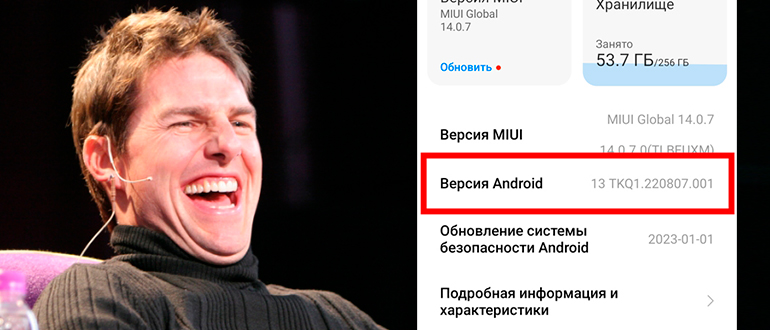
В 99% прошивках версию Android системы можно узнать прям в настройках. Самое главное найти правильный пункт. Я буду показывать на примере MIUI, которая установлена на Xiaomi, но буду давать пометки и для других ОС. Вы можете просто ориентироваться на логику названия того или иного пункта меню.
- Для начала переходим в «Настройки», нажав по значку с изображением шестеренки.
- В некоторых прошивках информацию о версии можно узнать сразу в этом окне. Но в большинстве случая нужно перейти в раздел «О телефоне». Он может также называться «Об устройстве», «Сведения о телефоне», «Система» или «О системе». Иногда раздел находится в самом верху, а иногда он расположен в конце списка. Попробуйте его найти.
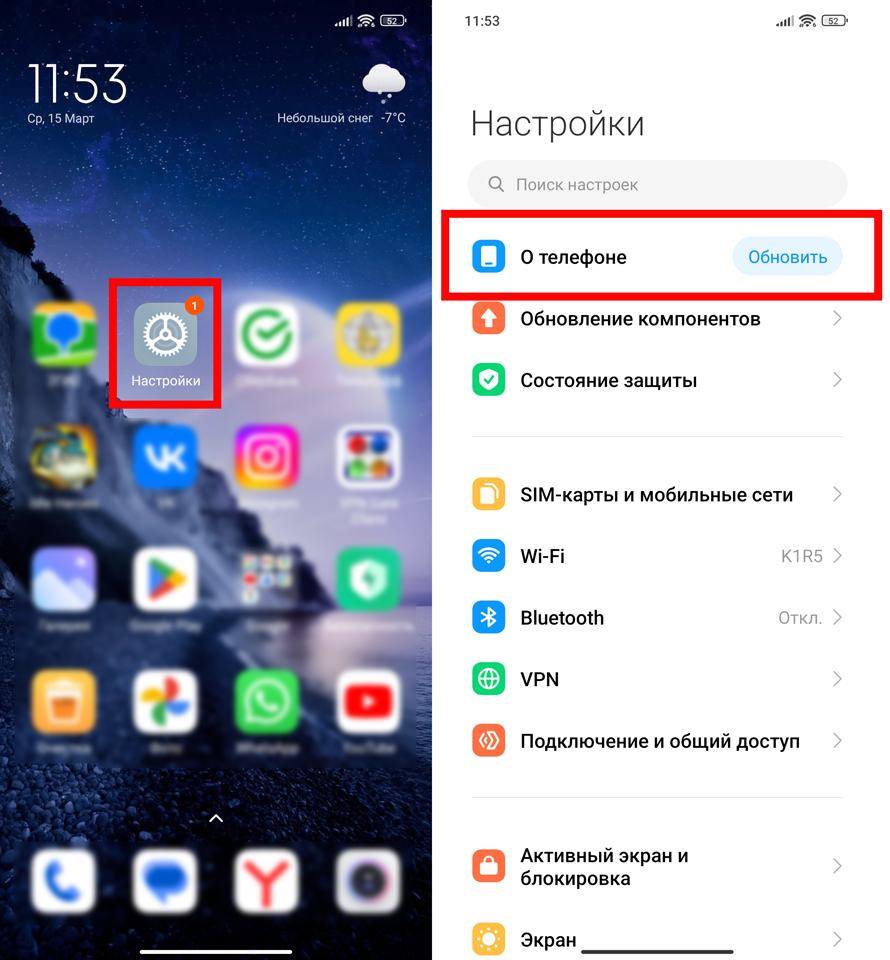
- Если у вас Samsung Galaxy, то вам нужно дополнительно перейти в подраздел «Сведения о ПО». В некоторых ОС подраздел может называться «О системе».
- Далее находим пункт «Версия Android». Здесь может быть написана только одна цифра, или как в моем случае, сразу полное наименование.
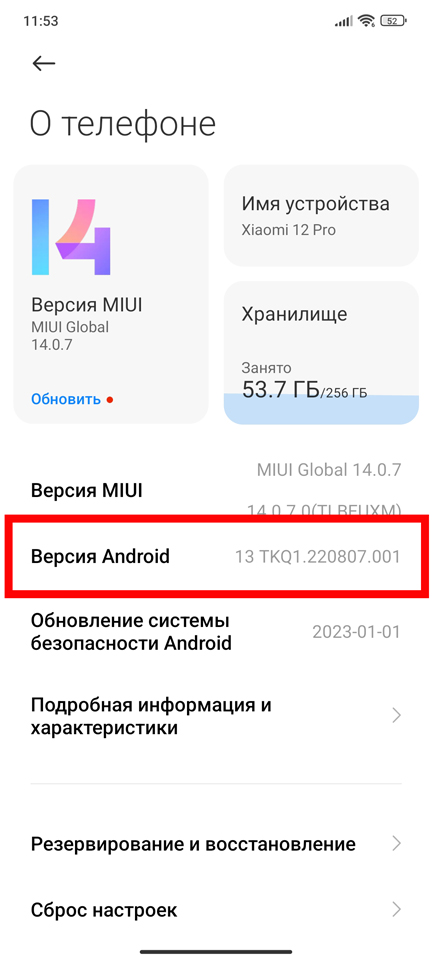
Если же у вас смартфон имеет какую-то неизвестную или даже китайскую прошивку, то эту информацию будет найти еще сложнее. Чтобы не бродить по дебрям телефона, можно попробовать воспользоваться вторым способом.
Способ 2: Сторонние приложения
В этой главе я расскажу вам, как узнать какая версия Андроид установлена у вас на телефоне, если вы не можете найти эту информацию в настройках ОС. В этом случае проще всего использовать сторонние программы. Я буду указывать только названия. Вы можете найти приложение в Google Play Market. После этого скачиваем и запускаем программу.
- AIDA64 – шикарное приложение, в котором вы сможете найти все возможные характеристики устройства. В нашем случае нам нужно открыть пункт «Android» и посмотреть в строку «Версия Android».
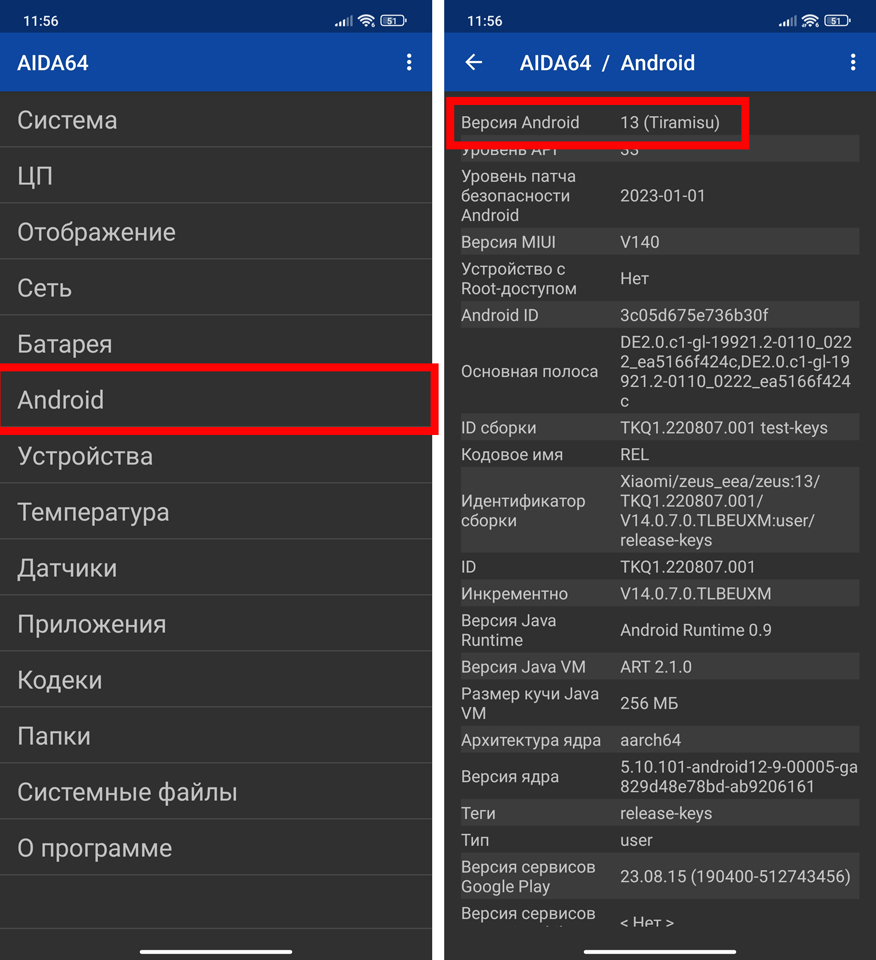
- Geekbench – обычно ПО используется для тестирования железа смартфона. Для просмотра версии OS перейдите на вкладку «CPU».
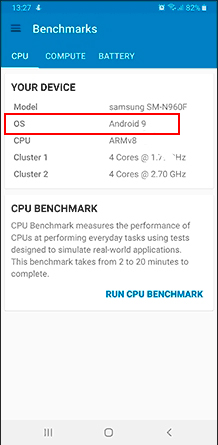
- CPU-X – некий аналог CPU-Z, который мы используем на компьютере. Аналогично, как и AIDA показывает полные характеристики ОС и телефона. После запуска просто нажимаем по надписи «Система» и смотрим «Версию» в пункте «Операционная система».
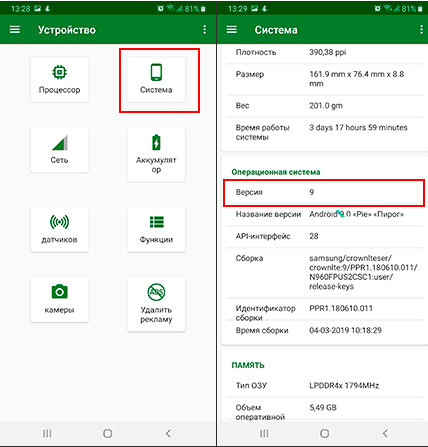
Вы можете добавить и свои приложения, написав их в комментариях. На этом все, дорогие и любимые наши читатели. До новых встреч на портале Wi-Fi-гида.
Источник: wifigid.ru
Как узнать версию андроида на телефоне Самсунг, Xiaomi, Асус и др 7 методов!
Обновление Android, как и любой другой операционной системы, является несомненным благом для каждого пользователя. Вот только не все знают, как, когда и даже зачем это это делать. Я часто сталкивался с тем, что простые пользователи даже не знают, какая версия Android установлена на их смартфоне.
При этом они упускают некоторые важные, полезные и удобные обновления новых версий, которые доступны для из устройств. Часто после обновления смартфон становится совершенно другим. Как, например, при переходе к Android 11 для Samsung или к Android 10 для Huawei в свое время. Рассказываю, как проверить версию операционной системы на вашем смартфоне, как узнать, есть ли обновление, и как его скачать, чтобы пользоваться всеми преимуществами нового ПО.

Узнать версию Android и обновить ее очень просто.
Как узнать, какая версия Android на телефоне
Версию Android, установленную на ваш смартфон, можно посмотреть в настройках. Для этого надо открыть их, прокрутить список до конца вниз и найти пункт ”Система”. Далее выбираем ”Дополнительные настройки”, открываем ”Обновление системы” и дело почти сделано. Останется открыть пункт ”Версия Android” и посмотреть всю информацию о том, под управлением чего в данный момент работает смартфон.

Путь проверки версии Android.
На некоторых смартфонах путь будет немного другой. Например, на Samsung потребуется открыть настройки и выбрать пункт ”Сведения о телефоне” или ”Об устройстве” — название может отличаться в зависимости от модели. Далее откройте ”Сведения о ПО” и следом ”Версия Android”.
Узнать номер версии иногда бывает полезно, когда вы продаете телефон и не знаете, что указать в описании. Или когда вы узнали, что в той или иной версии есть новая функция и не знаете, искать ее у себя или нет. Опытные пользователи могут по внешнему виду интерфейса сказать, какой это Android, но простым пользователям приходится действовать немного иначе и проверять все в настройках.
Как пользоваться Почтой iCloud на Android
Почему так важна свежая версия операционки?
Многие начинающие пользователи смартфонов совсем не придают значения версии установленной операционной системы. Они берут с рук аппарат, функционирующий под управлением Android 4.2, после чего удивляются нестабильности работы и малому числу поддерживаемых приложений.
Подробнее об основных отличиях разных версий Android мы поговорим в следующий раз. Пока же следует понять, как узнать версию Андроид на планшете или смартфоне. Сразу скажем, что упомянутый способ работает на всех устройствах, независимо от их типа и установленной фирменной оболочки.
Далее «читаем между строк». В самой первой указана непосредственно сама версия. Во второй вы увидите дату, когда прошивка была выпущена. Ну а в последней строчке указан будет тип вашего телефона. Как видите, ничего сложного.
Как запустить встроенную игру Android
Также выяснение версии Android может помочь тем, кто хочет запустить пасхалку, встроенную именно в эту версию. Я уже рассказывал, какие пасхалки были в каждой ранее выпущенной версии Android и как их запустить, но повторю еще раз. Чтобы запустить встроенную игру, надо несколько раз нажать на поле ”Версия Android”, которое можно найти по пути, описанному выше.

В каждой версии Android своя пасхалка.
Дальше надо будет разгадать загадку и игра запустится. Разгадку можно найти в Интернете. Обычно надо что-то собрать, что-то угадать или что-то передвинуть.
Какие телефоны получат обновление EMUI 10

Сегодня практически все девайсы от китайских корпораций Хонор и Хуавей имеют оболочку EMUI 10. Она не устанавливается сразу на всю продукцию мгновенно, потому что разработчики внедряют их постепенно. Именно постепенность дает понять, где EMUI приживается, а где — требует доработки.
Honor
Список смартфонов Хонор, которые получат EMUI 10:
- Honor 20 Pro;
- Honor V20;
- Honor Magic 2;
- Honor 20.
Как обновить телефон Хонор и Хуавей до EMUI 11: список 2022 года
Huawei
В список смартфонов Хуавей, которые получат EMUI 10 вошли такие модели:
- P30 Pro;
- P30;
- Мэйт 20 Pro;
- Мэйт 20;
- Мэйт 20 X;
- Нова 5T;
- Мэйт 20 RS Porsche Design;
- Мэйт 20 X 5G;
- P30 Лайт;
- Нова 4e;
- P20;
- P20 Pro;
- Мэйт 10;
- Мэйт 10 Pro;
- 10 Porsche Design;
- RS Porsche Design;
- 20 Лайт;
- P Смарт 2019;
- P Смарт+ 2019;
- P Смарт Pro;
- P Смарт Z.
Как запустить режим разработчика на Android
С режимом разработчика ситуация похожа на запуск пасхалки, только несколько раз быстро нажать надо не на ”Версия Android”, а на ”Номер сборки”. У вас активируется режим разработчика, в который вы сможете перейти из настроек смартфона. Он появляется в разных местах, но обычно это что-то в разделе ”Система” или около того. Можно найти его поиском по настройкам.
Спасибо, Apple: Google скопировала ещё одну фишку iOS для Android
Впрочем, если у вас нет четкого понимания того, что вы хотите поменять и зачем вам это нужно, то лучше не трогать этот пункт. Даже если вы не сломаете телефон, то можете случайно активировать какую-нибудь функцию или элемент интерфейса, который вам не понравится, а вы не будете знать, как ее отключить. Ко мне часто обращаются с подобными вопросами, говоря, что ”оно само так стало”.

Активация режима разработчика. Мне это было не нужно, так как я его уже включил. Кстати, тут же можно посмотреть версию Android.
Для чего это нужно
С учетом сказанного возникает вопрос, зачем знать, какая версия Блютуз стоит на Хонор 10. Это необходимо, чтобы знать функции «синего зуба» и его функциональные возможности. Всего за время существования Bluetooth были выпущены следующие версии:
- 1.0, 1.1 и 1.2 — появились в 1994-м, уже устарели и не используются;
- 2.0+EDR — выпущены в 2004-м, отличаются улучшенным энергопотреблением и большей скоростью работы, встречаются в бюджетных наушниках / гарнитурах;
- 2.1 и 2.1+EDR — протокол от 2007-го, имеет поддержку NFS, сниженное потребление в 5-10 раз, улучшено качество сопряжения;
- 3.0+HS — обновление 2009 года, скорость увеличена до 1 Мбит/с, но выросло потребление энергии (это сделало версию непопулярной);
- 4.0 — разработка 2010 года, со сниженным потреблением и скоростью до 1 Мбит/с, встречается в ноутбуках, смартфонах, гарнитурах;
- 4.1 — устранены помехи при работе с разными LTE-модулями, используется в телефонах с 4G;
- 4.2 — Блютуз с улучшенной стабильностью, скорости отправки файлов и возможностью работы на расстоянии до 60 м, встречается во многих устройствах (в том числе в телефонах Хонор);
- 5.0 — протокол 2022 года, увеличена скорость до 2 Мбит/с, расстояние работы до 240 м, встречается в смартфонах, ноутбуках, беспроводных наушниках. Обратите внимание, на этот показатель при выборе аксессуаров и устройств. Чтобы потом не думать подойдут ли беспроводные наушники к телефону Хонор или нет;
- 5.1 и 5.2 — планируемые разработки с определением местоположения (5.1) и поддержкой LE Audio (для 5.2). Последний вариант будет ориентирована на беспроводные наушники, для которых важно качество звучания. С таким комплектом будет очень жаль, если Хонор не увидит наушники.

Покупателям стоит узнать, какой Блютуз на Хонор 8 а или другом телефоне, ведь от этого зависят его функции. Чем выше версия, тем быстрей, качественнее и стабильней работает «синий зуб». Кроме того, появляется возможность связываться с устройством на большом расстоянии. К примеру, для Bluetooth 5.0 этот параметр достигает 240 м на открытой площади и 40 м в помещении. Также в этой версии можно подключить сразу две пары Блютуз-наушников (например, присоединить AirPods и гаджет другой марки) и слушать их одновременно.
Имея под рукой информацию, как узнать версию Блютуз на телефоне Хонор, вам будет проще принять решение о покупке и понять особенности выбранной модели. В комментариях расскажите, какие способы вы применяете для получения информации о Bluetooth, и в чем их особенности.
Как обновить Android
Для того, чтобы обновить версию Android, если она поддерживается вашим смартфоном, нужно сделать следующее.
Открываете настройки телефона и прокручиваете вниз до пункта ”Система”. Дальше выбираете ”Дополнительные настройки” и следом ”Обновление системы”. Дальше обновление уже будет скачано и его надо будет просто установить, нажав кнопку, или надо будет нажать ”Проверка обновлений”. Если для вашего устройства есть поддерживаемая версия, вам ее предложат, а если нет, то вы ничего не сможете сделать с этим, кроме установки кастомной прошивки, но это большой и сложный для новичка процесс.

Как видите, все просто.
Подготовительный этап
Несмотря на то, что каждая следующая версия прошивки несет в себе массу новых функций, после обновления некоторые смартфоны работают нестабильно. Это происходит в случае, когда пользователь игнорирует подготовительный этап.
Перед установкой обновлений на Huawei Honor 10i нужно соблюсти 2 основных требования:
- зарядить смартфон минимум на 30%;
- выполнить сброс до заводских настроек.
И если с первым пунктом все понятно, то второй у некоторых людей вызывает много вопросов. Сброс до заводских настроек приводит к полному удалению файлов из памяти смартфона. Это позволяет избежать возникновения ошибок при установке обновлений.
Конечно, никто не хочет потерять личные данные, поэтому перед сбросом необходимо создать резервную копию:

- Откройте настройки.
- Перейдите в раздел «Память и резервные копии».
- Кликните по заголовку «Google Диск».
- Активируйте сохранение резервной копии.
Выполнение указанных действий приведет к тому, что файл бэкапа будет залит на облачное хранилище. После обновления Андроида его можно будет восстановить.
В случае, если на Google Drive не хватает места для сохранения всех данных, рекомендуется создать резервную копию через пункт «Копирование и восстановление». Получившийся файл на время перепрошивки следует переместить на другое устройство (например, компьютер), в после завершения процесса вернуть его обратно в память телефона.
Если бэкап успешно создан, можно смело переходить к откату телефона до заводских параметров:

- Запустите настройки устройства.
- Перейдите в раздел «Восстановление и сброс».
- Выберете пункт «Сброс настроек».
- Нажмите кнопку «Сбросить настройки телефона».
- Подтвердите выполнение операции.
Теперь необходимо перезагрузить смартфон, а затем непосредственно перейти к процессу установки новой прошивки.
Как принять участие в EMUI 10 Beta

Владельцам техники этой китайской компании предлагают еще одну интересную фишку — установить beta EMUI 10. Когда США признали продукцию известной корпорации Huawei угрозой национальной безопасности страны, и наложили на нее санкции, то Хуавей стали искать выход из ситуации.
Спустя некоторое время официальные представители компании проинформировали фанатов и клиентов о запуске крупного проекта — бета-тестировании Android 10 для восьми своих смартфонов (линейка Mate 20, 20 Pro, 20 X (4G), Porsche Design, Honor 20, 20 Pro, View 20, Magic 2). Суть в том, что на ваш девайс специалисты установят эту прошивку, вы будете пользоваться, тестировать, а потом дадите свой независимый отзыв. Исходят их отзывов тех людей, которые примут участие в программе, будут внесены корректировки и доработки. Подача заявки возможна на официальном сайте производителя.
Какие модели Хонор и Хуавей сняли с производства в 2022 году
Проблемы EMUI 10 на смартфонах Huawei и Honor

Если почитать отзывы и письма в службу поддержки, возможно сделать один понятный вывод — никаких критических ошибок нет. Есть мелкие несовместимости, которые встречаются раз на тысячу, и, как правило, быстро устраняются.
Смартфон завис при обновлении
Зависание — признак того, что техника «не вывозит» той нагрузки, которую вы от нее запрашиваете. Подождите 20-30 минут, и, если при этом девайс сильно нагревается, аварийно завершите установочный процесс. Если же ситуация разрешилась, обязательно напишите об этой ситуации в службу поддержки, чтобы администраторы учли эту особенность.
Источник: helmut-weisswald.ru